Hur man skannar, signerar och delar dokument från din smartphone
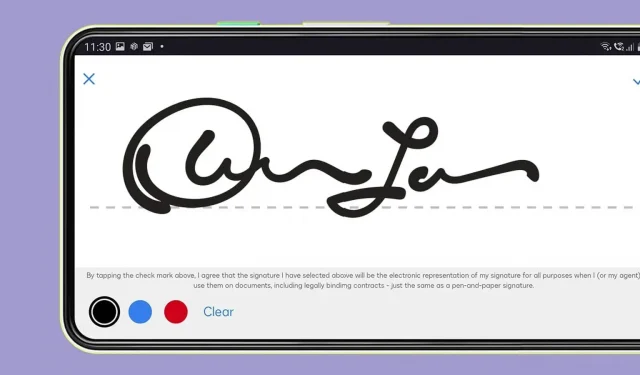
Den elektroniska signaturen blir för närvarande mer och mer populär. Med din smartphone kan du skanna, signera och dela dokument mycket enkelt. Förklaring.
Vissa uppgifter kommer aldrig att vara lätta på en smartphone, men idag kan du göra mycket med de enheter du har i fickan, inklusive att skanna, signera och dela dokument utan att vara i närheten av en dator, skanner eller skrivare. Oavsett om du använder Android eller iOS, finns det många inbyggda och tredjepartsalternativ för detta. Här är hur.
Inbyggda alternativ
Om du använder Android är Google Drive förmodligen installerat på din smartphone: du kan skanna igenom appen genom att trycka på +-knappen och sedan Skanna. Beskär ditt dokument med din kamera så sparas filen som en PDF på ditt Google Drive-konto. Google Drive eller Google Docs låter dig inte signera dokument digitalt, åtminstone inte utan ett plugin från tredje part. Funktionen eSignatur är för närvarande i beta, men endast för betalda Google Workspace-kontoanvändare. Delning, å andra sidan, är kärnan i Google Drive. Genom tre små prickar bredvid filen, sedan ”Dela”. Du kan också välja ”Skicka en kopia” från samma meny.
På iPhone finns skannings- och signaturfunktionerna i appen Filer (och Notes-appen). I Filer, klicka på Utforska och På min iPhone, sedan på de tre små prickarna i det övre högra hörnet och välj Skanna dokument. Förbered sidorna, lägg dem i kamerans synfält, så sparas dokumenten i PDF-format på din enhet.
För att signera ett dokument på iOS, tryck på dokumentet i Arkiv-appen och tryck sedan på pennikonen (nederst till höger). Du kan signera med fingret eller välja signaturikonen (inramad penna) för att skapa en ny digital signatur eller använda en befintlig. Klicka var som helst på dokumentet, klicka sedan på ”+”-knappen och ”Lägg till signatur”. Klicka på Klar.
Att dela är väldigt enkelt. Tryck och håll på ett dokument och välj Dela från menyn som visas.
Tredjepartsapplikationer
Det finns många tredjepartsprogram för att skanna, signera och dela dokument. Den kanske redan är installerad på din smartphone. De flesta av dem är gratis, vissa funktioner kräver ett köp.
Dropbox ( Android , iOS ) är mest känt för sin molnlagring och filsynkronisering, men tjänsten låter dig även skanna dokument. Skannade dokument sparas i PDF-format och lagras i din mapp. Därifrån kan du dela dem. En digital signatur är också tillgänglig, men (för närvarande) endast för PDF-filer på iOS: efter att ha öppnat filen, tryck på pilikonen i rutan och välj sedan Lägg till text eller Signatur.
HelloSign ( Android , iOS ) ägs nu av Dropbox och tillhandahåller e-postsigneringsfunktioner i Dropbox iOS-appen. Om du vill ha något mer oberoende på Android kan du använda den dedikerade appen. Skanna, signera och dela funktioner är tillgängliga, liksom verktyg för att hantera flera signaturer på ett dokument.
Det finns också DocuSign ( Android , iOS ) som är helt tillägnad detta. Det låter dig skapa och hantera flera signaturer. Det finns också en inbyggd dokumentskanner, men du kan importera filer och enkelt dela signerade filer.
Acrobat Reader ( Android , iOS ) är Adobes veteran PDF-hanteringsverktyg, och den aktuella mobilversionen av appen låter dig skanna (med Adobe Scan), signera och dela PDF-dokument. Allt är väldigt enkelt och det finns många bytesalternativ. I synnerhet kan du tillåta andra personer att kommentera filen.
När det gäller användarvänlighet är JetSign ( Android , iOS ) svår att slå. Signaturer, datum och annan text kan läggas till i en PDF med några få tryck, och det finns gott om flexibilitet i allt från att rendera en signatur till att dela filer med andra. Slutliga dokument bör exporteras till PDF, men du kan importera en mängd olika format (inklusive Word-dokument).
Lämna ett svar